wps excel数据透视表字段列表不见了?快速找回方法!
很多小伙伴使用WPS处理数据时,会用到数据透视表进行快速汇总。 但有时会遇到数据透视表右侧的字段列表窗口消失的情况。别担心,这篇教程将手把手教你找回它!

步骤一:查看默认字段列表
首先,检查一下你的数据透视表。通常情况下,字段列表会显示在右侧。

步骤二:右键显示字段列表
如果右侧没有字段列表,请将鼠标光标移动到数据透视表区域,点击鼠标右键。在弹出的菜单中,选择“显示字段列表”。
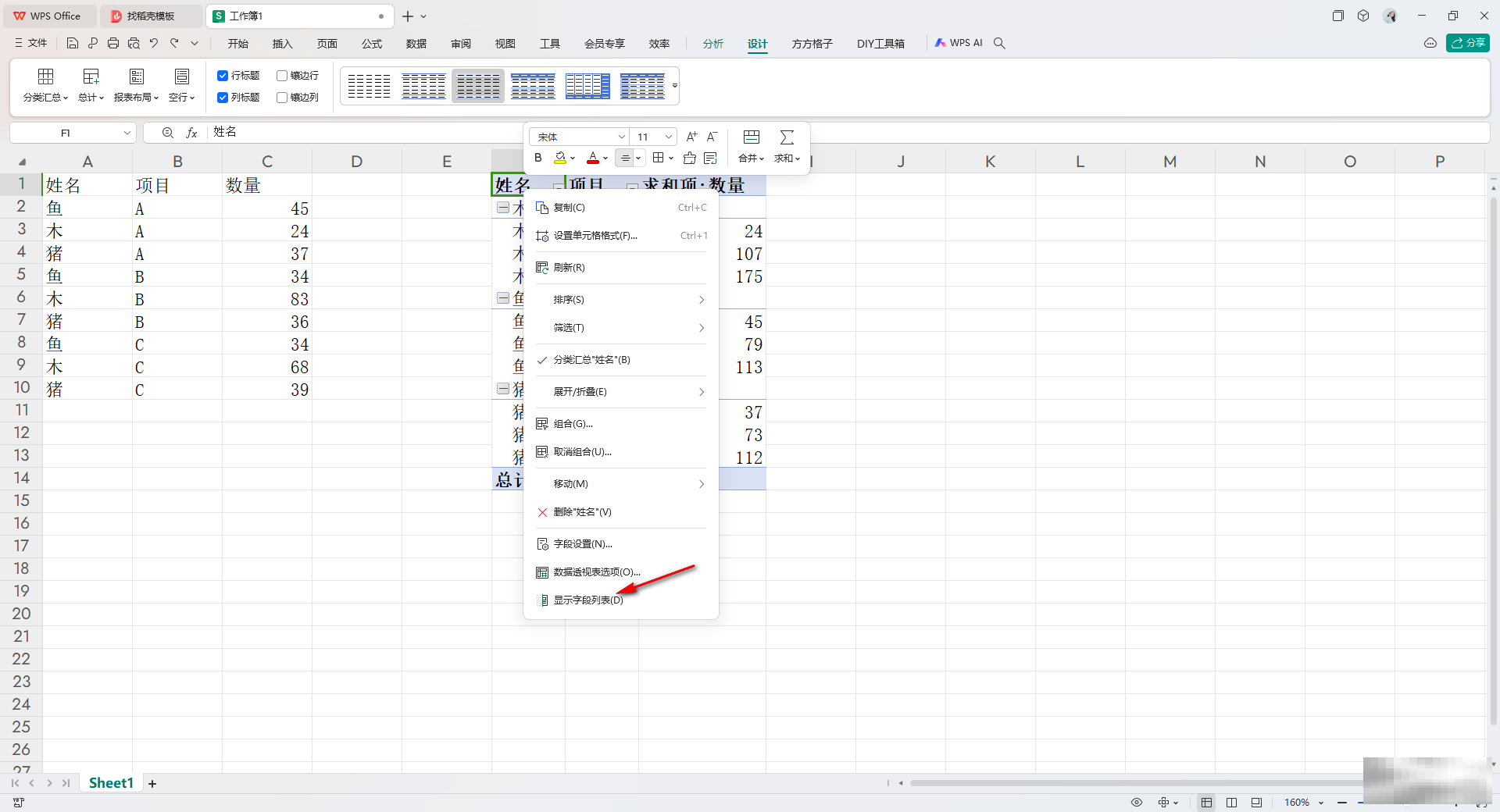
步骤三:字段列表出现
这时,你就能看到右侧出现了字段列表窗口。

步骤四:选择字段
在字段列表中,你可以勾选或取消勾选不同的字段,从而控制数据透视表中显示的内容。取消勾选后,该字段将不会在数据透视表中显示。
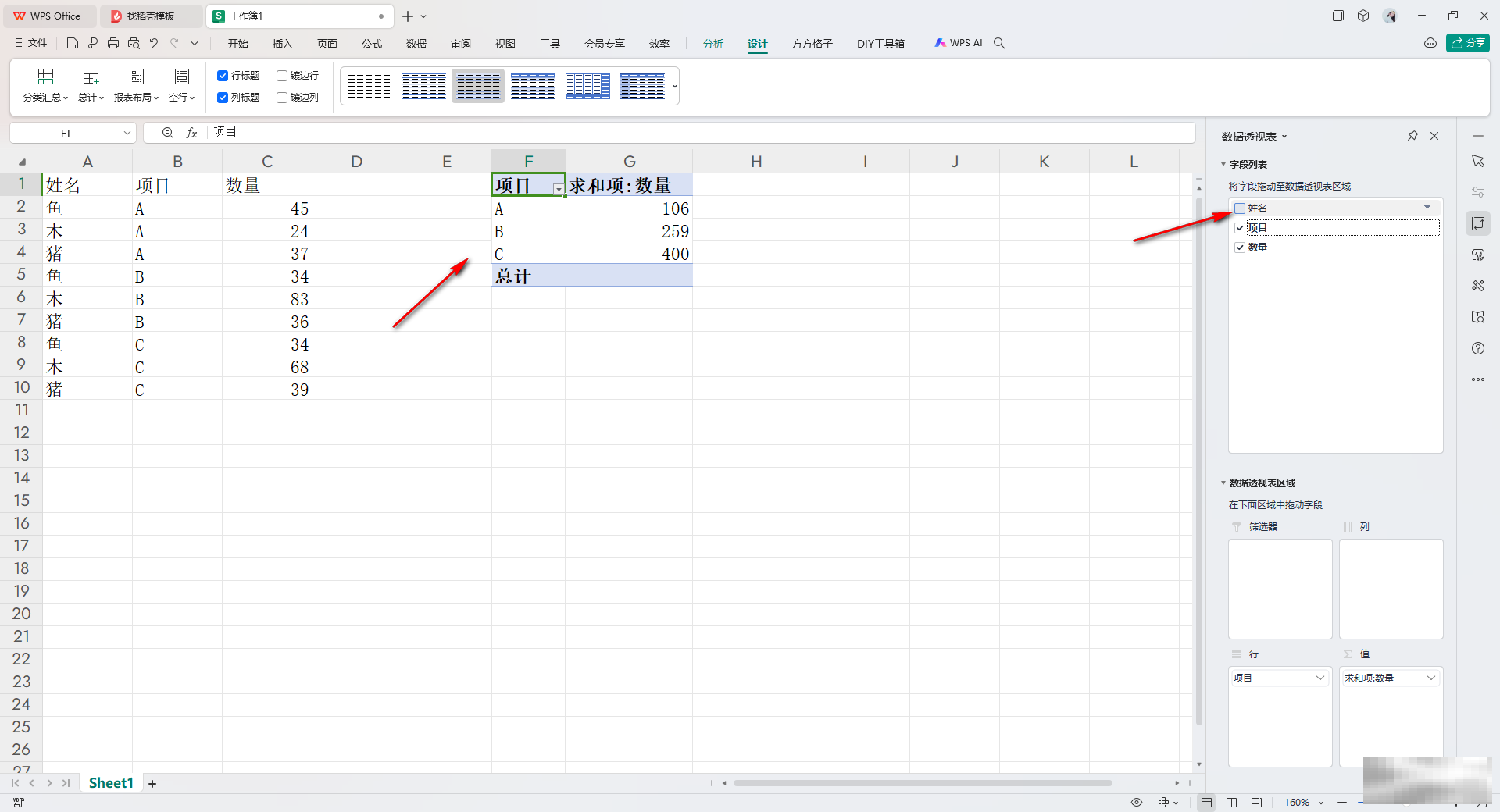
步骤五:拖拽字段
最后,你可以将字段拖拽到不同的区域(行、列、值等),来改变数据透视表的呈现方式。

通过以上步骤,你就可以轻松找回WPS Excel数据透视表的字段列表,并灵活地操作数据透视表了! 希望这个教程能帮到你!
以上就是WPS Excel数据透视表显示字段列表的方法的详细内容,更多请关注php中文网其它相关文章!

解决渣网、解决锁区、快速下载数据、时刻追新游,现在下载,即刻拥有流畅网络。

Copyright 2014-2025 https://www.php.cn/ All Rights Reserved | php.cn | 湘ICP备2023035733号